Kursistadm og Kursist: Tilmeldinger
På dette faneblad er kursistens tilmeldinger til undervisning fordelt på disse faneblade (tomme faneblade vises ikke):
|
● Alle
|
Viser alle tilmeldinger i komprimeret form. Vises kun, hvis flere af nedenstående faner vises. |
|
|
● DU
|
Oplysninger om DU-tilmeldinger, uddannelsesplan, klippekort mv. |
|
|
● FVU
|
Oplysninger om FVU-tilmeldinger, FVU-forløb og FVU-henvisninger. Fanebladet vises kun, hvis der er oplysninger at vise. |
|
|
● OBU
|
Oplysninger vedrørende OBU-tilmeldinger. Fanebladet vises kun, hvis der er oplysninger at vise. |
|
|
● Kursus
|
Oplysninger vedrørende tilmeldinger til Kursushold. Fanebladet vises kun, hvis der er oplysninger at vise. |
|
|
● AVU/gym
|
Alle tilmeldinger til AVU- og gymhold. Fanebladet vises kun, hvis der er oplysninger at vise. |
Generel funktionalitet for alle faneblade med webholdsformål med undtagelse af OBU - det vil sige eksklusiv fanebladet 'Alle':

Uv. start = holdets startdato.
Uv. slut = holdets slutdato.
På eksisterende tilmeldinger kan du, ved at klikke på de 3 blå prikker ud for holdtilmeldingen, udføre en af følgende handlinger:
Aktiv holdtilmelding (Uden udmeldelsesdato og -årsag):
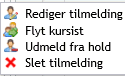
Lukket holdtilmelding (Med udmeldelsesdato og -årsag):
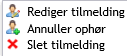
Bemærk, at en kursistflytning består af en udmeldelse fra et aktuelt hold samt en ny tilmelding til et nyt webhold. Flytning kan foretages på tværs af webholdsformål.
Hvis du markerer flere linjer, kan du udmelde kursisten fra flere hold i samme arbejdsgang: Markér en linje ved at afkrydse checkboksen til venstre for holdid.
Du kan desuden tilmelde kursisten til webhold med valgfrit formål ved hjælp af knappen  over oversigten. Du får nu vist en dialog, hvor du kan fremsøge webhold ved at vælge formål og afdeling, hvorefter alle relevante hold vil være tilgængelige i drop down listen.
over oversigten. Du får nu vist en dialog, hvor du kan fremsøge webhold ved at vælge formål og afdeling, hvorefter alle relevante hold vil være tilgængelige i drop down listen.
Alle
Her vises tilmeldinger til alle holdtyper, både LUDUS-baserede og LUDUS Web-baserede. På dette faneblad vises et overblik med forholdsvist få oplysninger pr. tilmelding.
Du kan med tjekbokse vælge igangværende og/eller fremtidige og/eller ophørte/afsluttede tilmeldinger.
Øverst er der en Opdater-knap, som bruges, hvis oplysningerne ikke er opdateret i forhold til tilmeldinger, der lige er foretaget.
DU
Her vises oplysninger om kursistens tilmeldinger på webhold samt tilhørende oplysninger om uddannelseplaner, henvisninger og klippekortforhold.

Uv. start = holdets startdato.
Uv. slut = holdets slutdato.
På eksisterende tilmeldinger kan du, ved at klikke på de 3 blå prikker ud for holdtilmeldingen, udføre en af følgende handlinger:
Aktiv holdtilmelding (Uden udmeldelsesdato og -årsag):
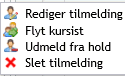
Lukket holdtilmelding (Med udmeldelsesdato og -årsag):
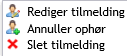
Bemærk, at en kursistflytning består af en udmeldelse fra et aktuelt hold samt en ny tilmelding til et nyt webhold. Flytning kan foretages på tværs af webholdsformål.
Hvis du markerer flere linjer, kan du udmelde kursisten fra flere hold i samme arbejdsgang: Markér en linje ved at afkrydse checkboksen til venstre for holdid.
Ved udmeldelse med udmeldelsesårsagskode forskellig fra 0 (nul) har du mulighed for at lukke kursistens uddannelsesplan og ansøgning/henvisning. Uddannelsesplanen lukkes med udmeldelsesdatoen, mens ansøgning/henvisning kan lukkes med selvvalgt dato. Som default foreslås udmeldelsesdatoen.
Du kan desuden tilmelde kursisten til webhold med valgfrit formål ved hjælp af knappen  over oversigten. Du får nu vist en dialog, hvor du kan fremsøge webhold ved at vælge formål og afdeling, hvorefter alle relevante hold vil være tilgængelige i drop down listen.
over oversigten. Du får nu vist en dialog, hvor du kan fremsøge webhold ved at vælge formål og afdeling, hvorefter alle relevante hold vil være tilgængelige i drop down listen.
Ved tilmelding til webhold med formål DU kontrolleres det, at der er et gyldigt uddannelseselement i kursistens uddannelsesplan samt en gyldig henvisning eller ansøgning (fagtype DU), som dækker tilmeldingsdatoen. Du får en advarsel, hvis der er en aktuel henvisning/ansøgning, der viser, at kursisten bør indbetale et depositum eller et deltagegebyr – og dette endnu ikke er sket.
Du kan oprette et nyt DU element ved at vælge  i uddannelsesplanen. Systemet validerer, at der ikke er overlappende perioder på uddannelseselementerne.
i uddannelsesplanen. Systemet validerer, at der ikke er overlappende perioder på uddannelseselementerne.
Du kan desuden oprette ens uddannelsesplanselementer – dog også uden overlap med øvrige uddannelsesplaner. Hvis en kursist har negativ progression, kan du dermed oprette et element som kursisten tidligere har været på.
Vær desuden opmærksom på, at hvis du skifter fra uddannelsestypen Ordinær (der indberettes) - indberetter til ministeriet - og senere skifter til en uddannelsestype der ikke indberettes, bør du (gen)indberette dette til ministeriet.
For DU-uddannelsesplaner skal du angive Udd. type. Som udgangspunkt er uddannelsestypen Ordinær valgt. Det vil sige, at undervisning på denne uddannelsestype medtages i indberetning til ministeriet (ordinær DU-aktivitet). Du kan oprette uddannelsestyper i menupunktet Koder - og selv vælge om disse skal indberettes eller ej.
Undervisning - med en uddannelsestype der ikke indberettes - vil blive registreret på fagkoden Andet (når det konverteres til LUDUS).
Ved at klikke på den understregede undervisning kan du slette uddannelsesplanelementet eller redigere start- og slutdato, forventet slutdato samt evt. modul (element i uddannelsesplanen).
Du kan oprette/redigere henvisninger og ansøgninger på fanebladet Henv./Ansøg.
For information om klippekortværktøjet, se Tips & Tricks nr. 124.
FVU
Eksempel:
Grøn markering ’Delvist dækket af forløb’ – kursistens tilmelding går fra den 01.01.16 til den 29.02.16, mens forløbet går fra den 01.01.16 til den 28.02.16, altså en dag kortere end tilmeldingen. Derfor er tilmeldingen kun delvist dækket af et forløb. Enten skal FVU-forløbet forlænges til den 29.02.2016, eller tilmeldingen skal afkortes til den 28.02.2016.
Læs mere om dette under menupunktet FVU-opfølgning.
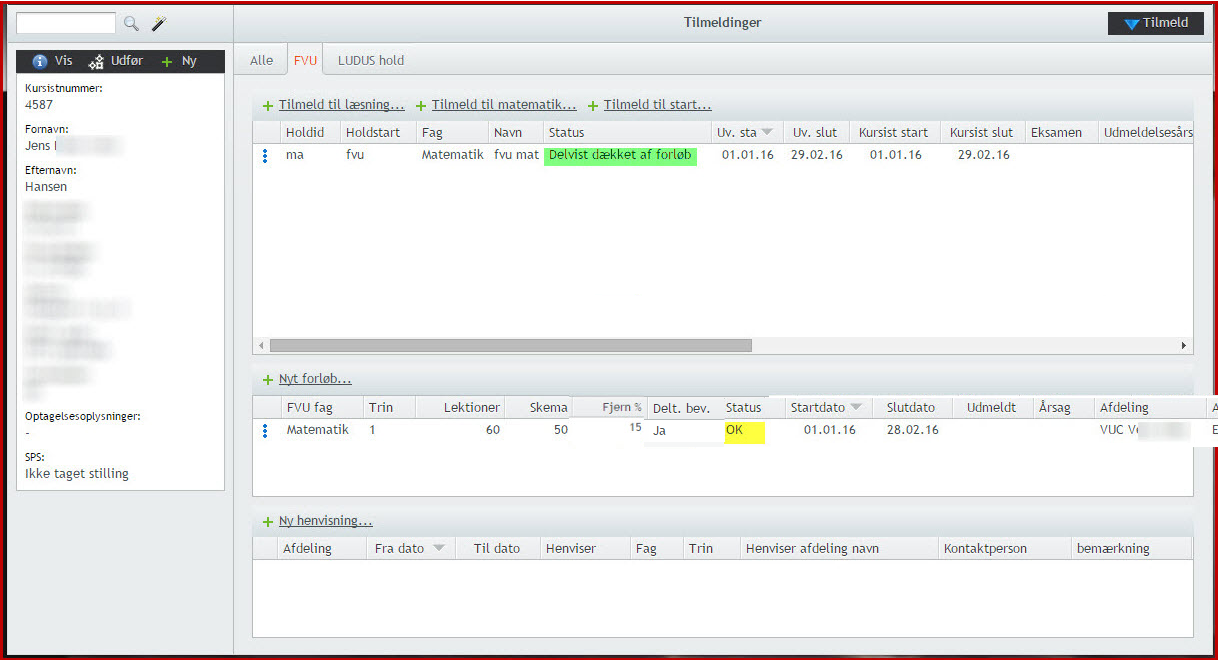
Under forløb kan der registreres en procent Fjern % (helt tal). Denne registrering bruges, hvis kursisten er tilmeldt fjernundervisning på FVU. Fjern % skal kun angives, hvis det er mere end 10% af undervisningstiden, der afvikles som fjernundervisning. Læs mere om dette i AGV-instruksen fra ministeriet.
Hvis der er angivet en Fjern % på 10 eller derover, vil aktivitetsberegningen tage højde for dette. Det vil sige, at aktiviteten for undervisningen deles på ENORD og FJENK, som beskrevet i AGV-instruksen.
Hvis der er registreret en fjernundervisningsprocent på holdet, når en kursist tilmeldes undervisning via menupunktet Kursistadm >> Indskriv FVU-kursist, foreslår systemet denne fjernundervisningsprocent ved holdtimleldingen
Der er tilføjet et nyt felt til tabellen under Nyt forløb, dette felt hedder ’Delt. bev.’ Når man redigerer et fvu-forløb hedder det tilsvarende felt Berettiget til deltagerbevis. Dette felt kan have tre status: Ikke taget stilling (Ukendt), Ja eller Nej.
Markeringen skal bruges i forbindelse med ’kursistindberetning enkeltfag til STIL’. Denne markering skal sættes af både DOP’er og VUC, i forhold til de regler der er beskrevet i gældende FVU-bekendtgørelse. Der indberettes kun Ja, hvis der eksplicit er valgt Ja.
Indholdet i kolonnen Skema viser antallet af planlagte lektioner på de FVU-hold, som kursisten er tilmeldt i den periode, som forløbet strækker sig over (fraregnet de perioder hvor kursisten har pause), omregnet i FVU-lektioner. Beregningen er foretaget på baggrund af de matchende FVU-hold.
FVU Deltagerbevis
FVU Deltagerbevis kan udskrives via de blå prikker til venstre for det enkelte FVU-forløb under følgende forudsætninger:
- FVU-læsning og -matematik: Kursisten er trinplaceret og der er Ja under Delt. bev.
- FVU-start: Der er Ja under Delt. bev.
- FVU-fagelementer: Kursisten er trinplaceret, og der er 'Ja' under 'Delt. bev'.
Udskrevne deltagerbeviser fra FVU-fagelementer vil på bagsiden indeholde de indholdsbeskrivelser, som er tilknyttet de hold, som kursisten har været tilmeldt i forløbets periode, og som matcher forløbets fag og trin.
I ovenstående tilfælde kommer der er et ekstra valg ’Print deltagerbevis’ når man klikker på de blå prikker.
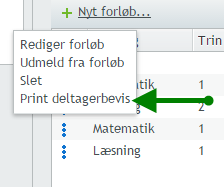
Bemærk følgende: Når PDF filen åbnes, kan der bag nogle af teksterne blive vist en svag blå markering, denne markering printes ikke. Når man vælger ’Print deltagerbevis’ er det ikke altid ovenstående dialog lukkes automatisk, klik et sted på skærmen og dialogen forsvinder.
Henvisninger:
Skal bruges hvis skolen har modtaget en henvisning om FVU undervisning fra jobcenter/kommune, hvor det er dem, der skal betale for undervisningen i stedet for UVM.
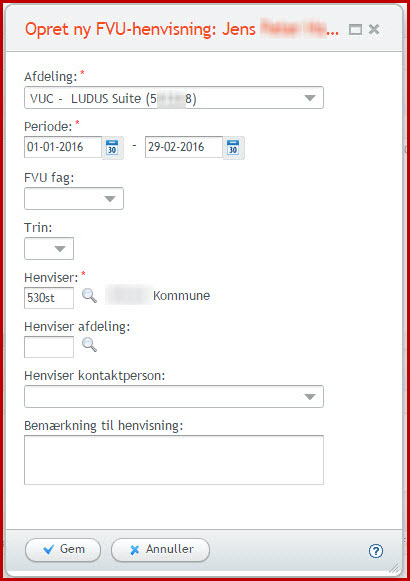
Udfyld afdeling, periode og henviser.
Henviser afdeling og Henviser kontaktperson skal kobles på henviseren via LUDUS >> Koder >> Henviser/betaler >> Funktioner: Afdelinger…/Kontaktpersoner…
Hvis denne sammenkobling ikke er lavet, er listerne tomme.
Hvis der:
• ikke vælges FVU fag, er henvisningen generel og gælder alle FVU-forløb, der ligger inden for perioden.
• vælges FVU-fag (læsning, matematik eller start), gælder henvisningen for alle de FVU-forløb, der er henholdsvis læsning, matematik eller start, og som dækkes af henvisningsperioden.
• vælges trin for henholdsvis læsning eller matematik, gælder henvisningen for de FVU-forløb, der har de pågældende trin.
Bemærk: Jo flere valg, der foretages, des mere specifik bliver henvisningen.
AVU/gym
Vælg imellem igangværende og alle tilmeldinger.
Via fagnavn og de blå prikker kan tilmeldingerne redigeres, hvad der kan redigeres afhænger af om det er venteliste tilmeldinger eller tilmeldinger til hold. I kolonnen Optag ses, det om det er en tilmelding til hold (Opt.) eller venteliste (Vl.), Direkte betyder at kursisten er optaget på holdet, Venteliste betyder, at kursisten står på venteliste til holdet.
For enkeltfagskursister angiver kolonnen ’Finan’, hvor mange finansieringer der er oprettet i relation til tilmeldingen.
For venteliste tilmeldinger 0 og for tilmeldinger til modul normalt 1, der kan dog være flere, hvis fx UVM skal betale for delte af undervisningen og kommunen skal betale for en anden del af undervisningen.
Når kursisten er tilmeldt til enkeltfag kan man via de blå prikker blandt andet vælge ’Rediger finansieringer’ og der få følgende dialog.
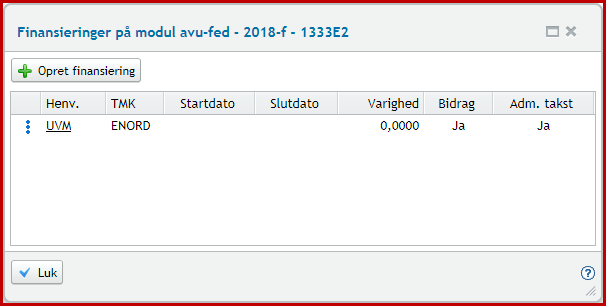
Hvis der kun er oprette én finansiering, skal felterne Start- og Slutdato være tomme og Varighed skal være 0,000, da oplysningerne så hentes fra tilmeldingen eller fra modulet.
Rediger den enkelte finansiering ved at klikke på henviser eller via de blå prikker.
Opret en ekstra finansiering ved at klikke på knappen ’Opret finansiering’.
Eksamen og SS (selvstuderende)
Disse to faner vises, hvis kursistens eksamenstilmeldinger for indeværende skoleår og fremtidige eksamenstilmeldinger. Fanerne vises kun hvis de indeholder relevante eksamenstilmeldinger. Via fanebladene kan man udmelde kursister fra eksamen, samt skifte kursisttype på eksamenstilmeldinger.
Der vises ikke eksamenstilmeldinger for NF og KS.
Attestation for fagelement
Kursisten kan få udskrevet en attestation for fagelement, hvis kursisten har gennemført undervisning. Kursisten har gennemført undervisning hvis der er et 'Ja' i kolonnen 'Gnf' i Kursistadm>>Tilmeldinger>>AVU/GYM. Markeringen for 'Gennemført' sættes i LUDUS Kerne.
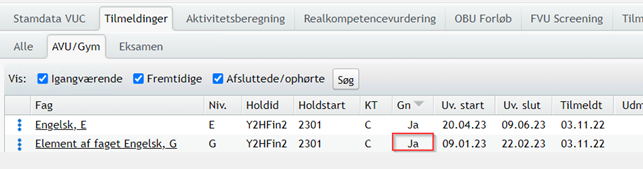
Når der er et 'Ja' i kolonnen 'Gnf', kan den administrative medarbejder via de 3 blå prikker vælge 'Udskriv AVU-attestation'.
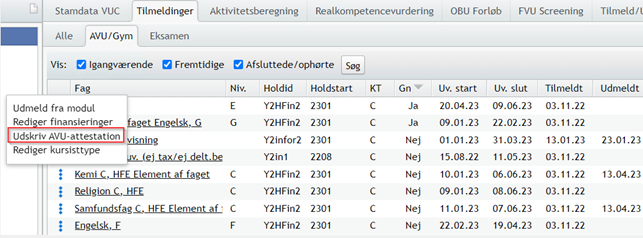
Når man klikker på 'Udskriv AVU-attestation', skal der angives en underskriver.
Underskrift af beviset kan opsættes via LUDUS Web system>>Indstillinger>>Konfiguration>>Underskrift til beviser m.m. med en bevis type der hedder 'AVU-attestation'.
Når attestationen udskrives, gemmes den i kursistens dokumentmappe i mappen 'Beviser' med arkiveringskategorien 'Attestationer, beviser fra øvrige uddannelser'.
Attestation for afbrudt undervisning
Kursisten kan få udskrevet en attestation for afbrudt undervisning, hvis kursisten er udmeldt.

Når der er en dato i feltet 'Udmeldt', kan den administrative medarbejder via de 3 blå prikker vælge 'Udskriv Attestation for afbrudt undervisning'.
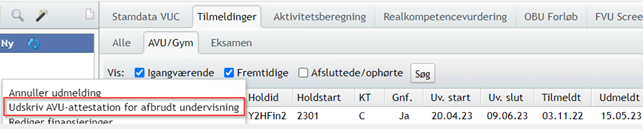
Når man klikker på 'Udskriv AVU Attestation for afbrudt undervisning', skal der angives en underskriver.
Underskrift af beviset kan opsættes via LUDUS Web system>>Indstillinger>>Konfiguration>>Underskrift til beviser m.m. med en bevistype der hedder 'AVU-attestation'.
Når attestationen udskrives, gemmes den i kursistens dokumentmappe i mappen 'Beviser' med arkiveringskategori 'Attestationer, beviser fra øvrige uddannelser'.